Algunos dispositivos, como los de Samsung, tienen esta función integrada
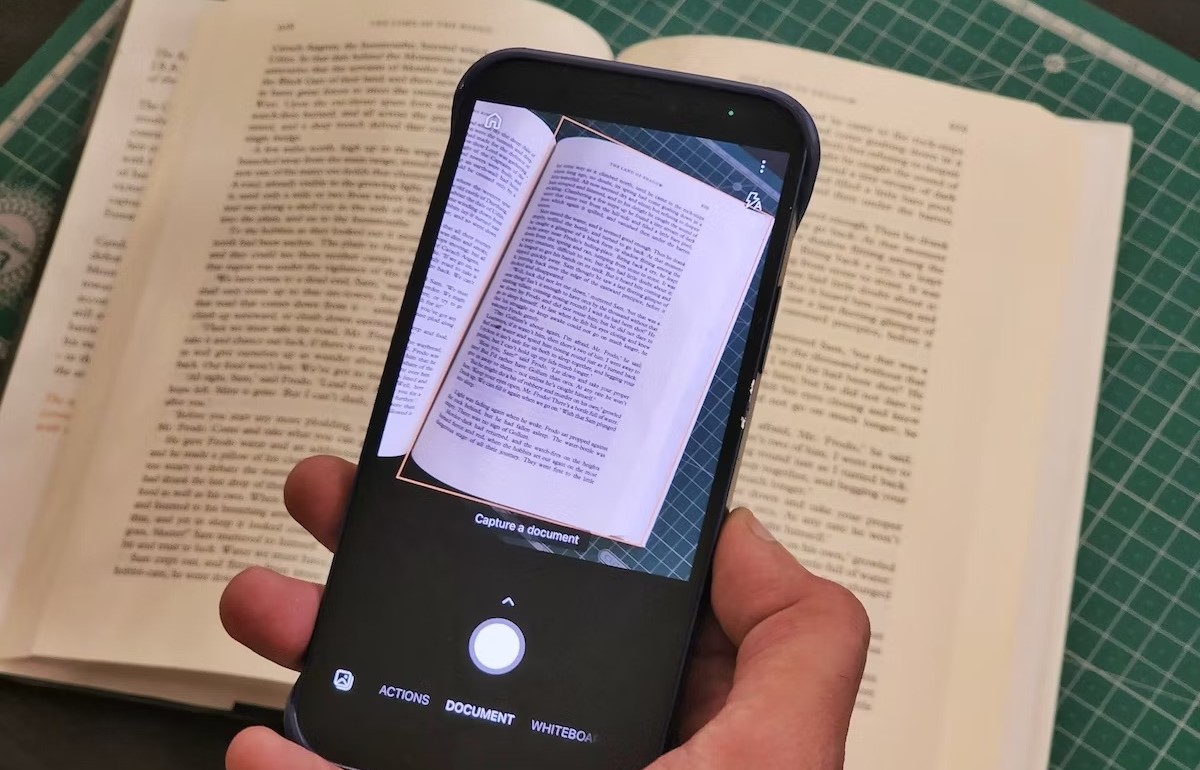
Una función básica para cualquier celular en la actualidad es que pueda tomar fotografías en la mejor calidad posible para almacenar recuerdos o información adicional. Algunas personas incluso utilizan la cámara como un método rápido de tomar apuntes. Sin embargo, algunos dispositivos también permiten el escaneo de documentos para su almacenamiento y mejor gestión de la información.
Estas son algunas formas en las que se puede aprovechar la cámara del celular para almacenar documentos como archivos PDF escaneados.
Usar Google Drive
El principal beneficio de este método de almacenamiento de datos es que no utiliza el espacio interno del dispositivo para guardar documentos en formato PDF, sino que todo el proceso se realiza desde la aplicación de Google Drive. Esto también implica que esta forma de gestión de archivos también se puede aprovechar en celulares de Apple o cualquier otro fabricante pues no depende del sistema operativo.
Para utilizarla, se debe ingresar a la aplicación de Google Drive y pulsar el botón “+” ubicado en la parte inferior derecha de la pantalla. Esta acción abrirá un menú adicional de opciones entre las que se verá una llamada “Scan” o “Escanear” a la que también se debe hacer clic, lo cual abrirá la cámara del dispositivo.
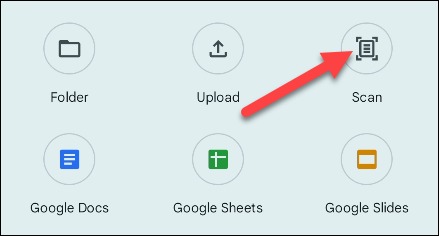
En este punto, el usuario puede tomar foto a cualquier documento o archivo usando el botón de la parte baja central de la pantalla al igual que se hace en otras plataformas. Una vez capturada la imagen, se abrirá una ventana de vista previa que también permitirá la edición de la fotografía.
Cuando el archivo tenga las características deseadas, los usuarios pueden guardarlos como documentos en formato PDF, aunque no se modifica en absoluto y su apariencia sigue siendo la de una foto que fue almacenada como un archivo PDF. La opción de guardado facilita la ubicación de una carpeta especial para almacenar cada archivo del que se desee disponer.
Usar Microsoft Lens
En el caso de que se desee explorar una plataforma adicional para escanear y gestionar los documentos en el celular, se puede utilizar la aplicación de Microsoft Lens. Este programa abre la cámara del celular y, al igual que en el caso anterior, utiliza el dispositivo como un escáner aunque los resultados se almacenan en el espacio interno en lugar de en la nube.
Al abrir Lens, se utilizará la cámara del dispositivo en diferentes modos de captura. Uno de ellos lleva por nombre “Documento”, que habilitará el reconocimiento de papeles desde la cámara. Esto se podrá ver porque cada archivo que pueda escanearse será resaltado por un contorno de color, lo que indica que esos serán los límites de la captura.
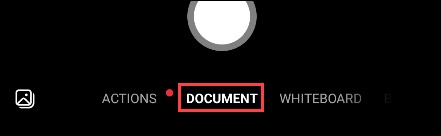
Luego de que se ha tomado la fotografía, los contornos serán editables y el usuario podrá desplazarlos para que adopten la forma del documento que se ha escaneado. Luego de la edición, recortes y otros procesos, se podrá pulsar la opción de “Hecho” para asignar un nombre, tipo de archivo y el espacio de almacenamiento que se utilizará.
La cámara de un celular Samsung
Los celulares de esta marca tienen la función de escaneo y reconocimiento de documentos equipada dentro de la cámara del celular de forma predeterminada y no hace falta que se abra ninguna plataforma adicional.
Solo se necesita dirigir la cámara a una página que contenga texto para que el sistema del celular detecte la información y aparezca la opción “Scan”, acompañado por el ícono de una “T”. Al pulsarlo, la cámara tomará una fotografía, que será la base para el proceso de escaneo y en la que se pueden modificar las dimensiones del área escaneada, así como se puede usar en Microsoft Lens.
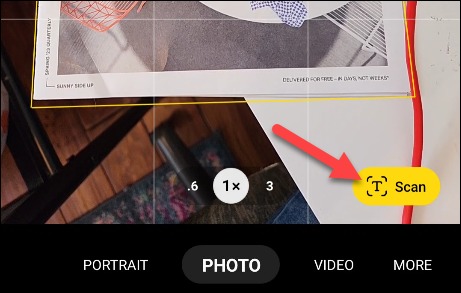
El resultado del procedimiento se almacena como un documento PDF, pero a diferencia de aquellos que se guardaron como si fuesen una foto, este proceso produce un archivo que se asemeja mucho al resultado de un escaneo real con un dispositivo adicional.
Fuente: infobae.com






